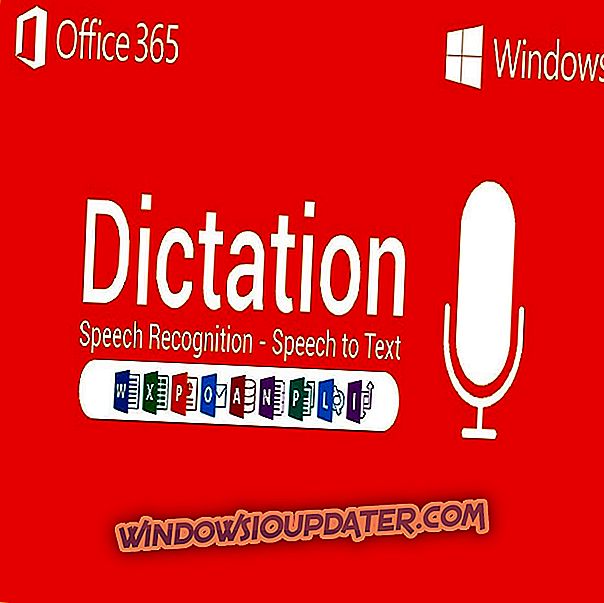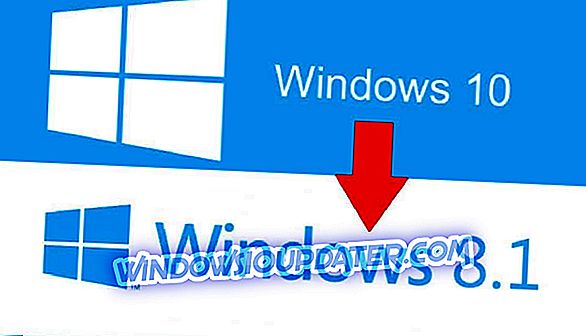Muitos problemas gráficos irritantes no Windows 10, 8.1 são causados pelo simples fato de que você não está executando os drivers mais recentes. Os usuários da Nvidia podem usar o software GeForce Experience da Nvidia para sempre baixar e instalar os drivers gráficos mais recentes.
O que eu vou falar abaixo pode parecer algo muito simples para muitos, mas na verdade é uma ajuda real para os outros. Obter os drivers mais recentes da Nvidia pode parecer um trabalho cansativo para os usuários, então você precisa ter certeza de que instalará o software Nvidia GeForce Experience na próxima vez que baixar os drivers mais recentes da Nvidia ou seguindo o link de download no final do artigo.
Baixe e instale os drivers mais recentes do Nvidia GeForce Experience
Mantenha os drivers atualizados. O aplicativo GeForce Experience notifica automaticamente sobre novos lançamentos de drivers da NVIDIA. Com um único clique, você poderá atualizar o driver diretamente, sem sair do seu desktop. Auto-otimizar seus jogos. A GeForce Experience conecta você ao datacenter em nuvem da NVIDIA para baixar as configurações ideais do jogo, adaptadas ao seu PC, CPU, GPU e monitor. Isso significa que você sempre obtém a melhor qualidade de imagem, mantendo um excelente desempenho. Além disso, um visualizador interativo de tela interativo informa sobre cada configuração e seu benefício.
Você não precisa necessariamente executá-lo em segundo plano, pois sabemos que ele vai consumir alguns megabytes preciosos da sua memória RAM. Você pode apenas verificar como uma vez por semana para ver se há ou novos drivers da Nvidia esperando por você para baixá-los. Além de encontrar os drivers mais recentes da Nvidia, ele também otimizará seus jogos, para que você obtenha a melhor experiência de jogo.
Faça o download do GeForce Experience para Windows 10, 8.1
Dicas para uma melhor experiência de jogo
Além de instalar o software NVIDIA Geforce Experience para baixar os drivers gráficos mais recentes em sua máquina, existem algumas dicas rápidas e truques que você pode usar para otimizar sua sessão de jogos.
- Personalize as configurações do seu jogo: jogos diferentes precisam de configurações diferentes, por isso, certifique-se de ativar as configurações adequadas do jogo para o título que você está jogando. Para mais informações sobre as configurações apropriadas, acesse o centro de suporte do seu desenvolvedor de jogos. Você também pode usar um software dedicado para otimizar automaticamente seu desempenho em jogos, como o GameFire .
A fim de aumentar o desempenho do seu jogo e se livrar de lentidão, atrasos, baixo FPS e outros problemas irritantes, recomendamos fazer o download do Game Fire (gratuito).
- Desativar jogo DVR
Sabemos que essa dica pode parecer um pouco incomum, mas nua conosco. Muitos usuários do Windows 10 se queixaram de vários problemas de jogo desencadeados pelo Game DVR, então é melhor desativá-lo, especialmente se você não estiver planejando gravar suas sessões de jogo.
- Desativar aplicativos e programas sobrecarregados de CPU
Ao jogar jogos que exigem muitos recursos do computador, é melhor simplesmente desabilitar todos os aplicativos e programas que você não está usando. Dessa maneira, sua máquina direcionará todo o recurso disponível para oferecer a melhor experiência de jogo possível. Você pode fazer isso limpando a inicialização do seu PC.
Nota do editor: Este post foi originalmente publicado em dezembro de 2013 e desde então foi atualizado para atualização e precisão.